"Ho inserito troppe volte la password sbagliata e ora il dispositivo mostra solo un messaggio che dice che iPad è disabilitato per la connessione a iTunes. Cosa posso fare?"
Gli ultimi modelli di iPad supportano Touch ID, che consente agli utenti di accedere ai propri dispositivi senza passcode. Il rovescio della medaglia è far sì che le persone dimentichino facilmente la password.
Quindi, sempre più persone incontrano il messaggio mostra iPad è disabilitato per connettersi a iTunes quando inseriscono erroneamente la password diverse volte. Se vuoi risolvere questo problema, sei fortunato, perché ti spiegheremo diversi metodi semplici per risolvere questo problema in pochi minuti.
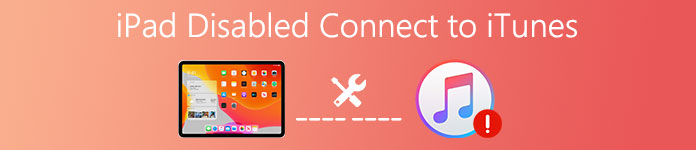
Apple ha progettato una password PIN per proteggere il tuo iPad e impedire ad altre persone di accedervi. Chiunque inserisca erroneamente la password in 5, iOS disabiliterà l'iPad per un po '. Tuttavia, 10 inserisce erroneamente le password in modo intenzionale o accidentale disabiliterà totalmente l'iPad. Quindi iOS ti mostrerà il messaggio che dice iPad disabilitato connettersi a iTunes.
- Parte 1: come riparare iPad disabilitato per connettersi a iTunes usando iOS System Recovery
- Parte 2: come riparare iPad disabilitato per connettersi a iTunes con iTunes
- Parte 3: come riparare iPad disabilitato per connettersi a iTunes con iCloud
- Parte 4: come riparare iPad disabilitato per la connessione a iTunes in modalità di ripristino
Parte 1. Correggi iPad disabilitato per connettersi a iTunes usando iOS System Recovery
Se cerchi un modo semplice per aggiustare l'iPad disabilitato connettiti ad iTunes, dovresti provare Apeaksoft iOS System Recovery. Le sue caratteristiche principali includono:
- Risolvi vari problemi del sistema iOS con un clic, incluso iPad disabilitato connettiti a iTunes.
- Ripristina iPad disabilitato in modalità di recupero o in modalità DFU.
- Riparare l'iPad disabilitato senza danneggiare i dati correnti.
- Supporta tutti i dispositivi iOS, inclusi iPad Pro, mini 6 / 5 / 4 / 3 e i modelli precedenti.
- Funziona su Windows 11/10/8/8.1/7/XP e Mac OS.
iOS System Recovery è appositamente progettato per gestire vari problemi relativi al sistema iOS. Quando ne affronti qualcuno errori di iTunes or iPad bloccato sul logo Apple e così via, puoi sbarazzarti facilmente di questo siatantoo. In una parola, iOS System Recovery è il modo migliore per risolvere l'iPad disabilitato connettersi al problema di iTunes.
Come risolvere l'iPad disabilitato connettiti facilmente ad iTunes
Passo 1 . Connetti disattiva iPad a iOS System Recovery
Scarica e installa la versione corretta di iOS System Recovery sul tuo computer in base al sistema operativo. Collega il tuo iPad al computer con un cavo USB e avvia iOS System Recovery. Vai alla scheda "Altri strumenti" nella barra laterale sinistra, quindi scegli "Ripristino del sistema iOS" nella casella degli strumenti.

Passo 2 . Avvia l'iPad disabilitato nella modalità DFU
Premi il pulsante "Start" per diagnosticare i problemi dell'iPad. Fai clic sul pulsante "Domanda" per visualizzare le istruzioni e seguile per inserire il tuo iPad nella Modalità DFU.

Passo 3 . Fix iPad è disabilitato connettersi a iTunes
Seleziona il tuo modello di iPad nella finestra informativa e fai clic sul pulsante "Download" per ottenere il firmware necessario. Dopo il download, iOS System Recovery inizierà a riparare automaticamente il tuo iPad.

Parte 2. Come riparare iPad disabilitato per connettersi a iTunes con iTunes
iOS mostra che l'iPad è disabilitato connettiti a iTunes, perché iTunes è in grado di risolvere questo problema. In questo modo cancellerai il tuo iPad, quindi è meglio eseguirne prima il backup.
Passo 1 . Collega l'iPad disabilitato al computer con il cavo USB ed esegui l'ultima versione di iTunes.
Passo 2 . Dopo che iTunes ha rilevato il tuo iPad disabilitato, fai clic sul pulsante "Dispositivo" sulla barra multifunzione in alto, quindi seleziona la scheda "Riepilogo" nella barra laterale sinistra.

Passo 3 . Fare clic sul pulsante "Ripristina iPad" sul pannello di destra. Segui le istruzioni sullo schermo per ripristinare le impostazioni di fabbrica sul tuo iPad e rimuovere la password del blocco schermo.
Passo 4 . Al termine del processo, l'iPad si riavvierà e visualizzerà la schermata di benvenuto. Quindi è possibile impostare nuovamente la password.
Parte 3. Come riparare iPad disabilitato per connettersi ad iTunes con iCloud
Molte persone non hanno iTunes sul loro computer o ritengono che iTunes sia troppo complicato. Sebbene iTunes sia un'utilità versatile per la risoluzione dei problemi per iPad disattivato, connettiti ad iTunes; tuttavia non è l'unico modo per fare questo compito. Puoi usare iCloud per backup iPad regolarmente. Ha la capacità di risolvere i problemi di iPad disabilitati. Inoltre, in questo modo non è necessario installare nulla sul tuo computer. Il prerequisito è che hai attivato la funzione Trova il mio iPad sul tuo iPad. Assicurati che il tuo iPad si connetta a Internet.
Passo 1 . Inserisci icloud.com nella barra degli indirizzi del tuo browser e accedi al tuo account iCloud. Scegli "Trova il mio iPad" nella home page per aprire la pagina successiva. Qui puoi trovare tutti i dispositivi collegati al tuo account iCloud. Seleziona l'iPad disabilitato nell'elenco per continuare.
Passo 2 . Dopo aver tracciato il tuo iPad sulla mappa, ti verranno presentate tre opzioni, Riproduci "Suono", "Modalità smarrito" e "Cancella iPad". Fare clic su "Cancella iPad" e confermare per iniziare a riparare iPad disabilitato connettersi a iTunes.

Passo 3 . Attendere il completamento del processo, riavviare l'iPad e configurarlo come nuovo iPad, inclusa la password della schermata di blocco.
Se il tuo iPad non si connette a Internet, la risoluzione dei problemi verrà attivata una volta che sarà online. Proprio come iTunes, in questo modo non solo cancella la tua password, ma cancella anche i tuoi file e dati su iPad, quindi è meglio eseguire prima il backup del tuo iPad disabilitato.
Parte 4. Come risolvere iPad disabilitato per connettersi ad iTunes in modalità di ripristino?
È frustrato ricevere il messaggio che iPad è disabilitato per connettersi a iTunes. Quando segui il messaggio e colleghi il tuo iPad ad iTunes, è più fastidioso che iTunes non riconosca il tuo iPad. A questo punto, devi riparare l'iPad disabilitato in modalità di ripristino.
Passo 1 . Scollega l'iPad dal computer, tieni premuto il pulsante "laterale" e spegni l'iPad.
Passo 2 . Collega il tuo iPad al computer e avvia iTunes. Quindi, tieni premuti entrambi i pulsanti "Side" e "Home" per un po 'per avviarlo in modalità di ripristino.
Passo 3 . Quindi iTunes ti mostrerà due opzioni, "Ripristina" e "Aggiorna". Fai clic su "Ripristina" per correggere immediatamente il problema di iPad disabilitato.

Consiglio
iTunes non è l'unico strumento che ti aiuta a eseguire il backup di iPad e ripristinare il backup, puoi fare riferimento a questa pagina copia i dati iPad sul disco rigido esterno.
Conclusione
In questo tutorial, abbiamo condiviso diversi modi per risolvere la connessione disabilitata di iPad su iTunes. Naturalmente, è possibile seguire il messaggio e risolvere questo problema utilizzando iTunes in modalità standard o modalità di ripristino. Oppure puoi provare a risolvere questo problema con iCloud senza installare nulla sul tuo computer.
Rispetto a questi metodi, Apeaksoft iOS System Recovery è una scelta migliore, perché supporta la risoluzione senza perdita di dati per iPad disabilitato. Inoltre, questo kit di strumenti per iPad è piuttosto facile da usare, specialmente per i principianti e le persone normali. iPad non può connettersi a iTunes? Troverete i suggerimenti sopra sono utili.
Se hai altre domande relative a iPad e iTunes, lascia un messaggio sotto questo post.








